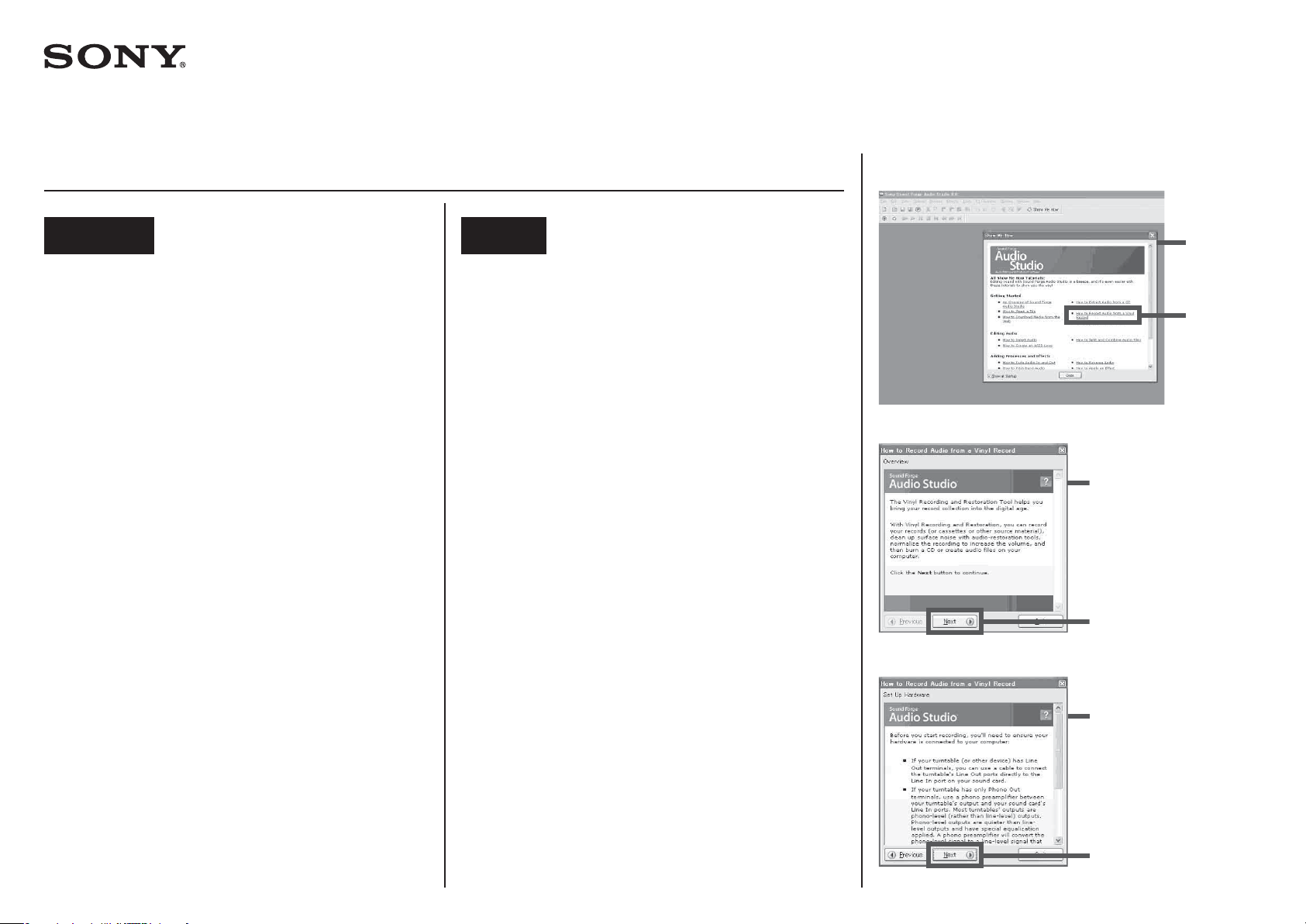
PS-LX300USB
4-111-772-11(1) (HR-SR)
© 2008 Sony Corporation
Hrvatski
Snimanje audiozapisa gramofonskih ploča
na rač
Prije početka snimanja
Instalirajte priloženi so ver, [Sound Forge Audio Studio LE], na svoje
Povežite gramofon s računalom pomoću priloženog USB kabela.
Snimanje
1 Pokrenite [Sound Forge Audio Studio LE] na računalu.
2 Kliknite [Postupak za snimanje zvuka s gramofonske ploče]
3 Prikazuje se prozor [Pregled] pod [Postupak za snimanje zvuka
4 Prikazuje se prozor [Postavljanje hardvera] pod [Postupak za
unalo
računalo.
uprozoru [Pokaži mi kako].
Savjet
Ako se ne prikaže prozor [Pokaži mi kako], započnite s izvršavanjem radnji
od
5. koraka.
sgramofonske ploče]. Kliknite [Sljedeće].
snimanje zvuka s gramofonske ploče]. Kliknite [Sljedeće].
Savjet
Veze prikazane u prozoru [Postavljanje hardvera] ne moraju se potvrđivati
akosu gramofon i računalo povezani pomoću USB kabela.
Srpski
Snimanje audio numera sa vinilne ploče
na rač
Pre početka snimanja
Instalirajte isporučeni so ver, [Sound Forge Audio Studio LE], na svoj
Povežite gramofon na računar pomoću isporučenog USB kabla.
Snimanje
1 Pokrenite [Sound Forge Audio Studio LE] na računaru.
2 Kliknite [Kako se snima zvuk sa vinilne ploče] u prozoru
3 Prikazuje se prozor [Pregled] u odeljku [Kako se snima zvuk sa
4 Prikazuje se prozor [Podešavanje hardvera] u odeljku [Kako se
unaru
računar.
[Pokažimikako].
Savet
Započnite upravljanje od koraka 5 ako se prozor [Pokaži mi kako] ne prikaže.
vinilne ploče]. Kiliknite na [Sledeće].
snima zvuk sa vinilne ploče]. Kliknite na [Sledeće].
Savet
Veze navedene u prozoru [Podešavanje hardvera] ne moraju da budu
potvrđene ako su gramofon i računar povezani preko USB kabla.
2
[Pokaži mi kako]
[Pokaži mi kako]
[Postupak za
snimanje zvuka
s gramofonske
ploče]
[Kako se snima
zvuk sa vinilne
ploče]
3
[Pregled]/[Postupak za snimanje zvuka
sgramofonske ploče]
[Pregled]/[Kako se snima zvuk sa vinilne
ploče]
[Sljedeće]
[Sledeće]
4
(Nastavak na stražnjoj stranici) (nastavlja se na zadnjoj stranici)
[Postavljanje hardvera]/[Postupak za
snimanje zvuka s gramofonske ploče]
[Podešavanje hardvera]/[Kako se snima
zvuk sa vinilne ploče]
[Sljedeće]
[Sledeće]
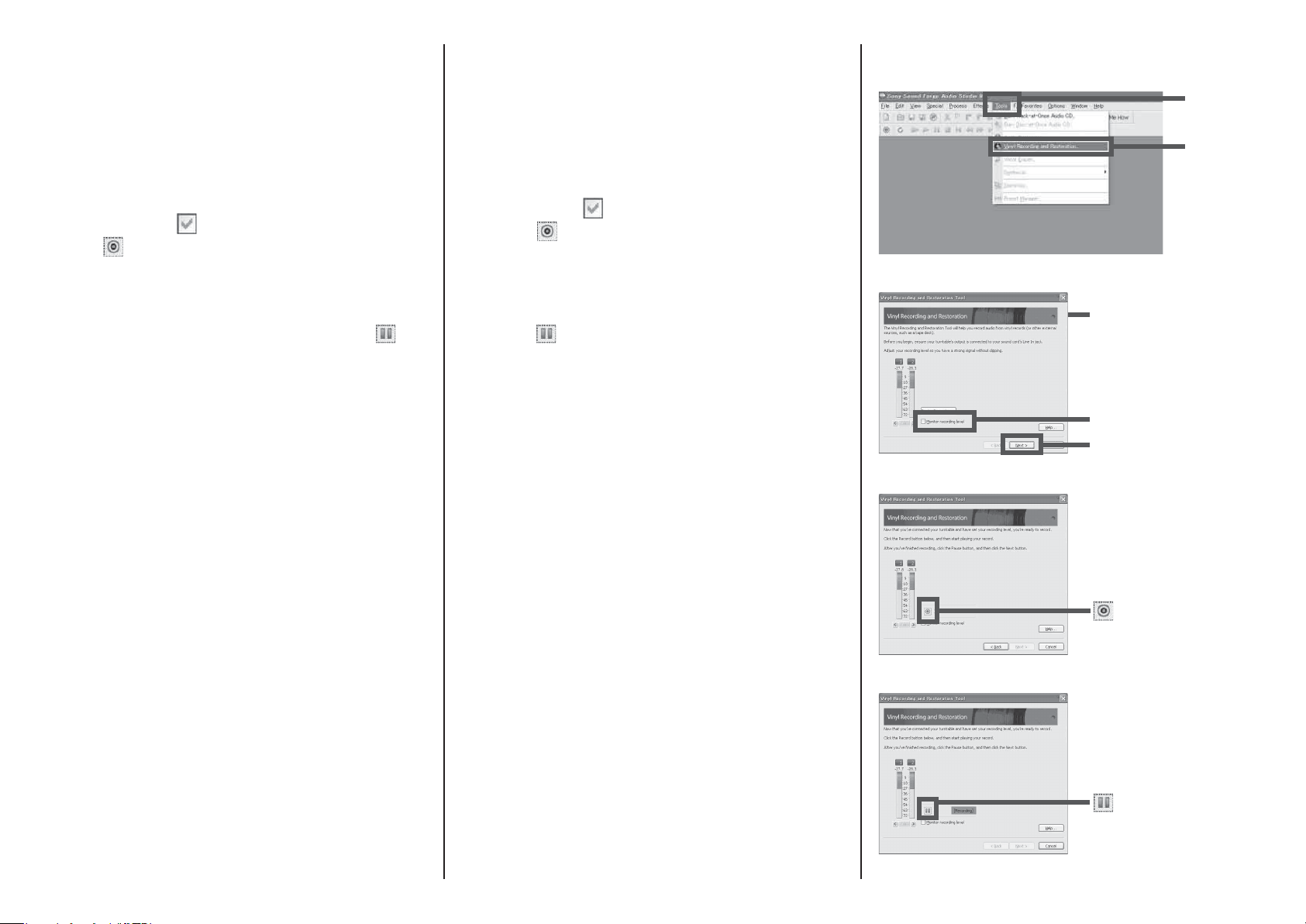
5 Prikazuje se [Korak 1 (od 1): Pokretanje snimanja i obnove
gramofonske ploče] pod [Postupak za snimanje zvuka
sgramofonske ploče]. Odaberite [Snimanje i obnova gramofonske
ploče…] u izborniku [Alati] na alatnoj traci.
Savjet
Za nastavak bez upotrebe prozora [Pokaži mi kako] odaberite [Snimanje
iobnova gramofonske ploče…] u izborniku [Alati] na alatnoj traci.
6 Prikazuje se prozor [Alat za snimanje i obnovu gramofonske ploče].
Kliknite [Sljedeće]. Za emitiranje nadzornog zvuka snimanja
sračunala provjerite (
) [Nadzor razine snimanja].
7 Kliknite [Snimi].
Pokreće se snimanje.
8 Reproducirajte audiozapis gramofonske ploče.
Pojedinosti o radu ovog gramofona potražite u uputama za upotrebu.
9 Kada završi reprodukcija zapisa koje želite snimiti, kliknite
[Pauziranje/zaustavljanje].
Snimanje se prekida.
Postupak za spremanje snimljenih podataka
Ako kliknete [Sljedeće] u 9. koraku, prijeći ćete na radnje za spremanje
snimljenih podataka.
Prozor za postavljanje informacija o albumu koje će biti snimljen
Ako je potrebno, unesite informacije o albumu koji snimate.
Prozor za odabir obrade koja će se primijeniti
Možete ukloniti sav šum iz snimki s mnogo šuma i povećati ukupnu
jačinuzvuka.
Prozor za odabir obrade koja će se primijeniti na snimljene zapise
Odaberite odredište za spremanje snimljenih podataka.
[Spremanje zapisa u obliku audiodatoteka na tvrdi disk.]
Spremanje podataka u obliku datoteke na računalo. Moguće je
uređivanje, primjerice uklanjanje neželjenih dijelova, prije i nakon
zapisa.
[Snimanje CD-a]
Spremanje podataka na CD-R ili CD-RW.
Prozor za dovršetak snimanja i obnovu gramofonske ploče
Kliknite [Snimi drugi] za nastavak snimanja drugog albuma.
Kliknite [Završi] kako biste završili snimanje.
Pojedinosti o radnjama so vera potražite u Vodiču za brzi početak koji
senalazi na priloženom CD-ROM-u.
5 Prikazuje se [Korak 1 (od 1): Pokretanje snimanja i popravke vinila]
u odeljku [Kako se snima zvuk sa vinilne ploče]. Izaberite [Snimanje
i popravka vinila…] u meniju [Alatke] u traci s alatkama.
Savet
Da biste nastavili bez korišćenja prozora [Pokaži mi kako], izaberite
[Snimanjei popravka vinila…] u meniju [Alatke] u traci s alatkama.
6 Prikazuje se prozor [Alatka za snimanje i popravku vinila]. Kliknite
na [Sledeće]. Da biste emitovali kontrolni zvuk snimanja sa
računara, označite (
) [Nadzor nivoa snimanja].
7 Kliknite na [Snimi].
Snimanje započinje.
8 Reprodukujte audio numeru sa vinilne ploče.
Za detalje o upravljanju gramofonom, pogledajte uputstvo za upotrebu.
9 Kada numere koje želite da snimite završe sa reprodukcijom,
kliknite na
Snimanje se zaustavlja.
[Pauziranje/Zaustavljanje].
Čuvanje snimljenih podataka
Klikom na [Sledeće] u koraku 9 nastavićete sa radnjama za čuvanje
snimljenih podataka.
Prozor za postavljanje informacija o albumu koji će biti snimljen
Unesite potrebne informacije o albumu koji se snima.
Prozor za izbor obrade koja će biti primenjena
Možete eliminisati šum sa ploča koje sadrže mnogo šuma i povećati
ukupnu jačinu zvuka.
Prozor za izbor obrade koja će biti primenjena na snimljene
numere
Izaberite odredište za čuvanje snimljenih podataka.
[Sačuvaj numere kao audio datoteke na čvrstom disku.]
Podatke sačuvajte kao datoteku na računaru. Moguće je obaviti radnje
uređenja kao što je uklanjanje neželjenih delova pre i posle numere.
[Snimi CD]
Sačuvajte podatke na CD-R ili CD-RW disku.
Prozor za završavanje snimanja sa vinilne ploče i oporavak
Kliknite na [Snimi drugi] da biste nastavili da snimate drugi album.
Kliknite na [Završi] da biste završili snimanje.
Za detalje o radnjama u so veru, pogledajte kratki vodič za početak koji
senalazi na isporučenom CD-ROM disku.
5
[Alati]
[Alatke]
[Snimanje
i obnova
gramofonske
ploče…]
[Snimanje
ipopravka vinila]
6
[Alat za snimanje i obnovu gramofonske
ploče]
[Alatka za snimanje i popravku vinila]
[Nadzor razine snimanja]
[Nadzor nivoa snimanja]
[Sljedeće]
[Sledeće]
7
[Snimi]
[Snimi]
9
[Pauziranje/zaustavljanje]
[Pauziranje/Zaustavljanje]
